Programmi per catalogare film
Da grande appassionato di cinema quale sei, nel corso degli anni hai acquistato numerosi DVD, Blu-Ray o film in versione dematerializzata che ora, però, sono distribuiti in diverse aree della casa, oppure archiviati in più hard disk. Per questo motivo, ti sei finalmente deciso a mettere un po' d'ordine nella tua collezione e inventariare tutte le pellicole a tua disposizione, classificandole in base a generi, attori o registi, e indicizzandole con tutte le informazioni utili a individuarne il posizionamento.
Ebbene, se le cose stanno così, sono lieto di comunicarti che sei giunto proprio nel posto giusto al momento giusto! Nei prossimi paragrafi, infatti, ti indicherò una serie di programmi per catalogare film che fanno esattamente al caso tuo. Alcuni di questi, ad esempio, consentono di creare una libreria dei propri film scaricandone le informazioni da Internet, comprese le locandine, mentre altri permettono anche di gestire i prestiti, in modo tale da tenere sempre sotto controllo la propria collezione. Inoltre, ti indicherò anche una lista di applicazioni che danno modo di gestire il proprio catalogo di video anche da smartphone e tablet.
Se sei d'accordo, non perdiamo altro tempo in chiacchiere e passiamo subito all'azione. Coraggio: mettiti comodo, prenditi cinque minuti di tempo libero e individua il programma che ritieni più adatto alle tue esigenze. Segui le indicazioni che sto per darti, prova a metterle in pratica e ti assicuro che, in men che si dica, riuscirai a catalogare con successo tutti i tuoi film. Detto ciò, a me non resta che augurarti buona lettura e, soprattutto, buon divertimento!
Indice
- Programmi per catalogare film in italiano gratuiti
- Programmi per catalogare film sul PC a pagamento
- App per catalogare film
Programmi per catalogare film in italiano gratuiti
Per cominciare, desidero illustrarti il funzionamento di alcuni programmi per catalogare film in italiano gratuiti che, oltre a offrire delle funzionalità di classificazione molto intuitive, si prestano alla perfezione anche come media center, in grado ossia di semplificare la gestione e la riproduzione di tutti i contenuti multimediali a propria disposizione.
Plex (Windows/macOS/Linux)
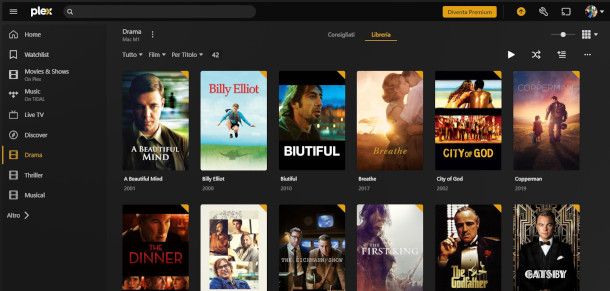
Il primo programma gratuito per catalogare film che ti consiglio di prendere in considerazione è Plex, una piattaforma media center che permette di organizzare, gestire e riprodurre i contenuti multimediali su diverse tipologie dispositivi. Il software in questione facilita di molto le operazioni di catalogazione, in quanto è in grado di scaricare da fonti online le informazioni relative ai file video digitali, come titoli, trame, locandine e informazioni sugli attori, presentandoli poi tramite un'interfaccia alquanto intuitiva.
Il suo funzionamento prevede l'installazione di un software con funzionalità essenziali di server sul PC (è compatibile con Windows, macOS e Linux) o su un eventuale NAS e, all'occorrenza, di una versione client da utilizzare per lo streaming su Android, iOS/iPadOS, smart TV, console e dispositivi smart come Apple TV, Chromecast e Fire TV Stick/Cube. In alternativa è possibile accedervi anche da browser. Per iniziare, dunque, collegati al sito ufficiale di Plex, quindi clicca sulla voce Download posta in alto a destra e seleziona l'opzione Plex Media Server.
Nella nuova pagina che ti viene mostrata, scegli il sistema operativo dal menu a tendina collocato sulla sinistra e, ove necessario, definisci anche la versione corretta dal riquadro di destra cliccando sul pulsante Choose Distribution. Una volta scaricato il file, segui la semplice procedura di installazione guidata a partire ad esempio dal file .exe appena ottenuto nel caso di un PC Windows, o dmg se si tratta di un computer Mac. Qui, ad ogni modo, puoi trovare la procedura completa.
Una volta terminata l'installazione, recati nell'area delle notifiche del tuo sistema operativo per avviare Plex Media Server. Se stai operando su Windows, questa si trova normalmente in basso a destra, e ti basterà fare clic destro sull'icona del software in questione (qualora non dovessi visualizzarla sùbito, la trovi fra le icone nascoste, accessibile premendo il simbolo di una freccia che punta verso l'alto ivi presente) dopodiché pigia la voce Open Plex dal menu contestuale. Nel caso di Mac, invece, ti basterà cliccare sul logo di Plex in alto a destra per visualizzare tale voce.
Verrà così aperta una nuova finestra sul tuo browser preferito che ti consentirà di accedere all'interfaccia gestionale del software. Prima, però, esegui la registrazione al servizio associando il tuo account Google, Facebook o Apple, oppure prosegui l'iscrizione standard tramite indirizzo email.
Ti verranno poi esposti in un'apposita schermata i vantaggi derivanti dalla sottoscrizione di un Pass Plex, con costi a partire da 4,99 euro al mese, ma puoi saltare il passaggio cliccando sulla [X] in alto a destra. Ora, segui la procedura guidata di creazione di un server assegnando quindi un nome allo stesso e conferma l'operazione premendo il pulsante Avanti.
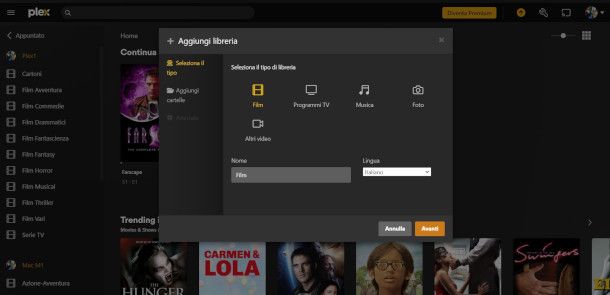
Successivamente, avvia la creazione della prima libreria e seleziona la tipologia Film, quindi assegnale un nome (ad esempio un genere cinematografico) e utilizza l'apposita funzione al passaggio successivo per indicare al sistema la cartella sorgente dei relativi file multimediali. Ti suggerisco di dare un'occhiata a questo articolo realizzato dal supporto di Plex per organizzare al meglio i tuoi file e far sì che i contenuti vengano riconosciuti correttamente.
Ovviamente, puoi creare più librerie in base alle tue esigenze. Dopo aver confermato l'operazione, concludi la configurazione del server specificando se desideri visualizzare anche le librerie incluse nel servizio e associare eventuali servizi di streaming preferiti.
Non appena visualizzi l'interfaccia principale di Plex, individua nel pannello di sinistra il tuo server e clicca su di esso per accedere ai contenuti che hai precedentemente indicizzato. Come puoi verificare tu stesso, il sistema provvede automaticamente, in un arco di tempo variabile in base al dimensionamento delle cartelle, a scaricare tutte le informazioni relative alle pellicole. Ti basterà poi cliccare sull'elemento di tuo interesse per accedere alla relativa scheda di dettaglio.
Se vuoi aggiungere nuovi contenuti, clicca sul simbolo [+] che compare al passaggio del cursore sul nome del server e segui la medesima procedura esposta in un paragrafo precedente. Accedendo alle impostazioni con un clic sul simbolo della chiave inglese in alto a destra, invece, avrai modo di gestire una serie di utili preferenze relative al funzionamento dei server, all'update automatico dei contenuti e al tuo account.
Qualora fossi interessato a saperne di più su come avviare lo streaming di un contenuto dal server, avvalendoti quindi dell'applicazione client su un dispositivo esterno, invece, ti suggerisco di leggere la mia guida su come usare Plex su Smart TV per farti un'idea precisa del suo funzionamento.
Kodi (Windows/macOS/Linux)
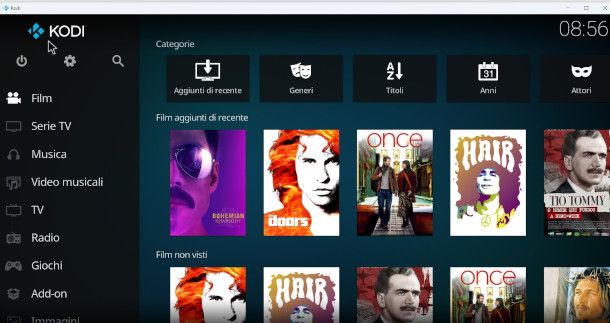
Kodi è un'altra popolare applicazione open source e multi-piattaforma progettata per consentire agli utenti di gestire e riprodurre diversi tipi di contenuti multimediali, inclusi ovviamente anche film e serie TV. Se, dunque, sei alla ricerca di un programma per catalogare film su hard disk che ti consenta di avviarne lo streaming anche su altri dispositivi tramite rete locale, questa può essere indubbiamente la soluzione che fa per te.
Puoi avviarne il download a partire da questa pagina del sito ufficiale dello sviluppatore, selezionando dapprima la tipologia di sistema operativo a tua disposizione. Per quanto riguarda l'installazione, se hai bisogno di supporto per portare a termine l'operazione ti consiglio di consultare la guida dedicata che ti ho appena linkato.
Una volta completata l'installazione e aver avviato il software, ti troverai sùbito al cospetto di un'interfaccia alquanto intuitiva, suddivisa sostanzialmente in due aree: il pannello di sinistra, già organizzato in apposite categorie, e una sezione centrale che permette di avere una vista della funzionalità selezionata.
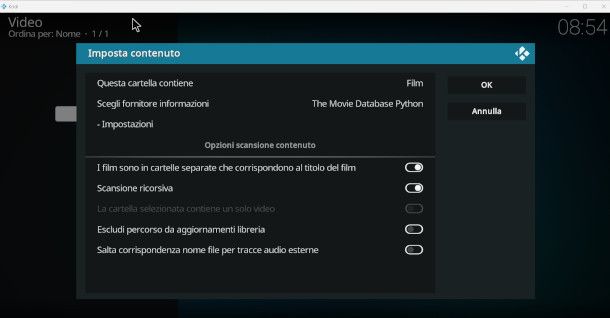
Per cominciare a catalogare i tuoi contenuti, dunque, clicca sulla voce Film in alto a sinistra, quindi premi il pulsante Aggiungi video al passaggio successivo e indicane, premendo il pulsante Esplora, la posizione sul tuo PC. Successivamente, assegna un nome alla libreria e fai clic sul bottone OK, dopodiché ti suggerisco di valorizzare il campo Questa cartella contiene con l'opzione Film e scegliere il fornitore di informazione che preferisci dal menu sottostante.
Se i film sono già organizzati in cartelle separate che corrispondono al nome del film, ti consiglio di posizionare su ON il relativo selettore, di modo che il sistema possa identificarle e indicizzarle in maniera appropriata. Mantieni attiva la funzione Scansione ricorsiva per far sì che vengano periodicamente rilevate le eventuali modifiche alla libreria, e conferma l'operazione cliccando su OK. Naturalmente, puoi ripetere i passaggi appena esposti per creare più archivi in base alle tue esigenze.
Attendi quindi il download delle informazioni relative ai contenuti appena selezionati dal servizio prescelto, quindi torna alla schermata principale di Kodi premendo il tasto ESC e recati con il cursore del mouse sulla voce Film per accedere alla sezione in questione, dove troverai le tue pellicole ben organizzate in apposite categorie.
Ti consiglio vivamente di approfondire l'argomento leggendo la mia guida su come funziona Kodi per scoprire tutte gli altri strumenti messi a disposizione da questo prezioso software, ad esempio per quanto riguarda la gestione delle impostazioni e l'aggiunta di plugin, utili estensioni sviluppate dalla comunità di utenti che ruota attorno alla piattaforma o da terze parti grazie alle quali è possibile integrare nuove funzionalità e contenuti all'applicazione.
Altri software per catalogare film gratis
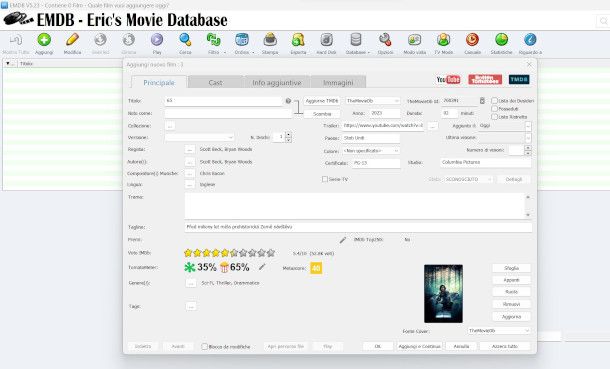
Se le soluzioni finora proposte non ti hanno convinto del tutto, dai un'occhiata all'elenco che ti riporto di seguito, dove puoi trovare altri software per catalogare film gratis che sono certo troverai alquanto interessanti.
- EMDB (Windows) — questo programma gratuito per catalogare film, interamente in italiano, consente di aggiungere manualmente tramite apposite maschere le informazioni relative alle pellicole presenti nel proprio catalogo, e di scaricarne le informazioni da servizi online come Rotten Tomatoes e IMDB.
- Libib (online) — se sei alla ricerca di una soluzione online per catalogare i tuoi contenuti multimediali, ed evitare così di installare software sul tuo PC, questo servizio (disponibile anche sotto forma di applicazione per dispositivi Android e iOS/iPadOS), consente di creare un account gratuito (limitato a 5.000 elementi o 100 collezioni, dopodiché occorre sottoscrivere un abbonamento Pro al costo di 9$ al mese) e di organizzare film, libri, videogiochi e album musicali in maniera alquanto semplice su uno spazio cloud dedicato.
- Ant Movie Catalog (Windows) — si tratta di un software gratuito che, oltre a fornire funzioni dedicate alla catalogazione, ricerca e ordinamento dei film, consente anche di gestire i prestiti ad amici e familiari, per non dimenticare mai l'ultima persona alla quale è stato “affidato” il DVD o il Blu-Ray.
- Filmotech (Windows/macOS) — se sei alla ricerca di un programma per catalogare film su Mac o Windows free, ti suggerisco di provare questa soluzione che permette con pochi clic di gestire agevolmente la propria libreria di DVD, Blu-Ray, DiVX, CD, VHS o altre tipologie di supporti.
Programmi per catalogare film sul PC a pagamento
Per portare a termine con successo il tuo obiettivo di creare un archivio ben organizzato della tua videoteca, sei anche disposto a mettere mano al portafogli? In tal caso, puoi valutare i programmi per catalogare film sul PC a pagamento di cui ti parlo nei prossimi capitoli.
Movienizer
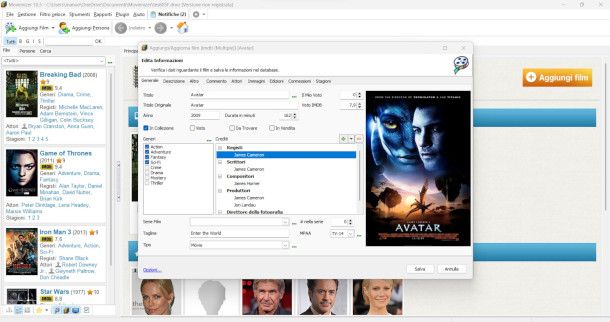
Movienizer è un programma per Windows a pagamento, ma disponibile in una versione di prova (con diverse limitazioni, ad esempio è consentito il caricamento massimo di 50 titoli), che permette di catalogare film e serie TV, con la possibilità di “etichettare” i titoli di proprio interesse come visti o ancora da vedere. Il software scarica in automatico le informazioni sui film da Internet e presenta un'interfaccia di semplice utilizzo e completamente in italiano.
Per procedere al download del software, collegati al suo sito Internet ufficiale e pigia sul pulsante Scarica Movienizer. Completato lo scaricamento, fai doppio clic sul file .exe, poi premi sul bottone Sì per consentire al programma di apportare modifiche al computer e seleziona Italiano come lingua da utilizzare durante l'installazione. A seguire, se non hai particolari esigenze ti consiglio di utilizzare la funzione Installazione 1-click, in modo da portare a termine sùbito l'operazione.
Al primo avvio, scegli l'opzione Avvia il programma per usare la versione gratuita e testarne le varie funzionalità; altrimenti, se vuoi avvalerti direttamente della versione completa del software (con costi a partire da 59,95$ una tantum per il Media Pack che comprende anche altri software di catalogazione relativi a differenti tipologie di contenuti), fai clic sul pulsante Compra licenza e segui le indicazioni mostrate a schermo per finalizzare la transazione. Dovrai poi inserire il codice per la licenza nella stessa schermata iniziale al fine di convalidare l'acquisto.
Adesso sei pronto per inserire i tuoi film su Movienizer. Per farlo, pigia sul pulsante Aggiungi film e seleziona l'opzione Dal titolo per trovare un film inserendone il titolo, oppure ad esempio Dal codice a barre se preferisci inquadrare il codice a barre usando la webcam del computer. In alternativa, puoi scegliere anche le opzioni Da cartelle DVD/Blu-ray e Da files e cartelle se il film è disponibile rispettivamente in formato fisico o digitale nel tuo computer.
Fatta la tua scelta e inseriti i dati richiesti, pigia sul pulsante Avanti, attendi la ricerca online, seleziona il risultato corretto e clicca nuovamente sul pulsante Avanti per scaricarne i dati. Completato il download, scegli se modificare le informazioni mostrate a schermo e pigia sul pulsante Salva per aggiungere il film al tuo catalogo.
Altri software per catalogare film a pagamento
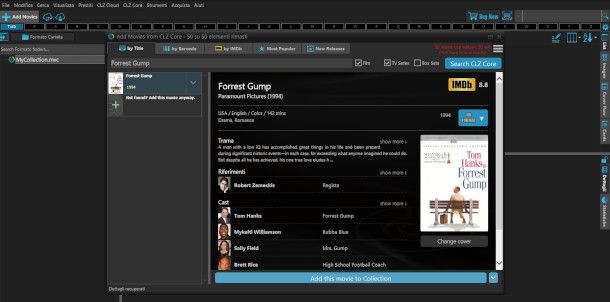
In Rete è possibile reperire molti altri software per catalogare film a pagamento, e per facilitarti le cose ho selezionato alcune risorse che reputo particolarmente valide e funzionali. Te le riporto di seguito.
- Movie Collector (Windows) — software a pagamento che consente di catalogare e organizzare la propria collezione di film in pochi step. Offre diverse utili funzionalità avanzate come la scansione dei codici a barre, l'importazione automatica di dati da fonti online e la sincronizzazione su dispositivi mobili mediante la relativa app per Android e iOS/iPadOS. Il suo costo ammonta a 29,95 euro/anno, ma è possibile scaricarne una versione di prova.
- Delicious Library (macOS) — se sei interessato a dotarti di un programma per catalogare film su Mac questo software (adatto anche ad altre tipologie di contenuti multimediali, come musica, libri e quant'altro) è disponibile in una versione gratuita di prova che ti consentirà di valutarne con calma le varie funzionalità. Il suo prezzo è di 39,99 euro una tantum.
- All My Movies (Windows) — software completo che offre una vasta gamma di strumenti ad hoc per la catalogazione dei film, come l'importazione automatica di dati da fonti online, la scansione dei codici a barre, la creazione di statistiche dettagliate o la gestione dei prestiti. La licenza per il singolo utente ha un costo di 39,95$.
App per catalogare film
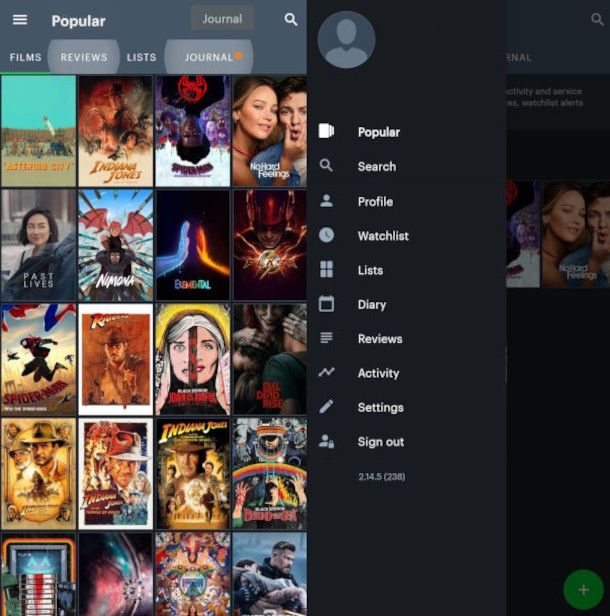
Nel corso dei precedenti capitoli ti ho segnalato diversi programmi di catalogazione dei contenuti multimediali che offrono anche una versione per dispositivi mobili. Vi sono comunque anche molte altre app per catalogare film che puoi usare dal tuo smartphone o tablet, e di seguito ti riporto quelle che ritengo più interessanti.
- Letterboxd (Android/iOS/iPadOS) — app gratuita con funzionalità social che permette di catalogare film, segnare i titoli visti e da vedere, scrivere recensioni, scoprire nuove pellicole e condividere le proprie liste e recensioni.
- CineTrack (Android/iOS/iPadOS) — applicazione in italiano che permette di organizzare la propria collezione di film, segnare i film già visti e tenere traccia di quelli che si desidera vedere. Offre funzioni social per connettersi con altri appassionati di cinema e condividere recensioni.
- Movie Collection (Android) — app che permette di aggiungere film e serie TV con estrema facilità per tenere sempre aggiornato il proprio catalogo. Consente anche di registrare i film prestati e di segnare i titoli in “visti” o “da vedere”. Nella sua versione gratuita, permette l'aggiunta di un massimo di 40 titoli: per non avere limitazioni, è necessario effettuare un acquisto in-app di 1,79 euro.
- DVD Profiler (iOS/iPadOS) — applicazione destinata a coloro desiderano catalogare la propria collezione di DVD e Blu-ray su iPhone o iPad. Supporta infatti la scansione dei codici a barre e offre funzioni di ricerca, organizzazione, esportazione e sincronizzazione delle informazioni.

Autore
Salvatore Aranzulla
Salvatore Aranzulla è il blogger e divulgatore informatico più letto in Italia. Noto per aver scoperto delle vulnerabilità nei siti di Google e Microsoft. Collabora con riviste di informatica e cura la rubrica tecnologica del quotidiano Il Messaggero. È il fondatore di Aranzulla.it, uno dei trenta siti più visitati d'Italia, nel quale risponde con semplicità a migliaia di dubbi di tipo informatico. Ha pubblicato per Mondadori e Mondadori Informatica.






